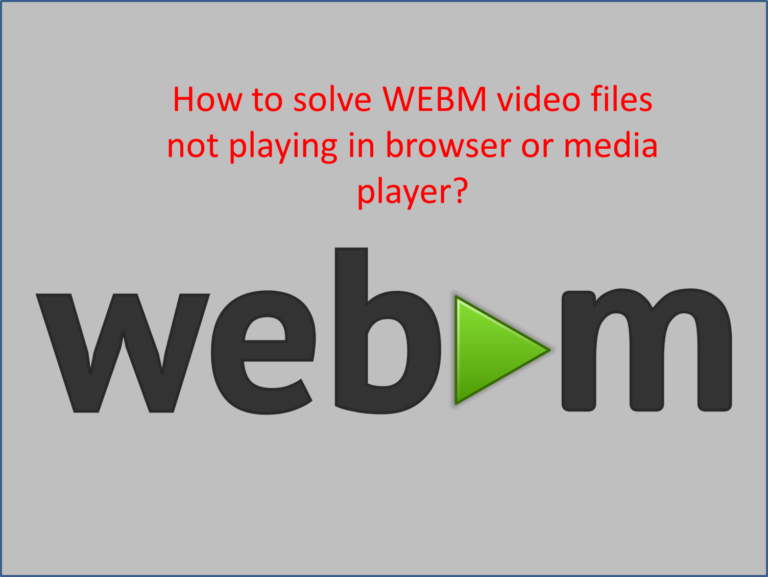
WEBMは、FirefoxやChromeなどのWebブラウザーや、Skype、YouTube、Wikimediaなどのアプリで一般的に使用されるビデオ形式の一種です。 WEBMは信頼性の高いビデオ形式ですが、メディアプレーヤーまたはブラウザーで再生する際に問題が発生する場合があります。
WEBMがブラウザまたはメディアプレーヤーで再生されない理由は、次のようないくつかの理由により発生します。
- 古い/破損したブラウザ
- 互換性のないコーデック
- WEBMファイルの不完全なダウンロードまたは転送
- 不正な変換または圧縮技術によるWEBMファイルの破損
「ブラウザまたはメディアプレーヤーで再生されないWEBMファイル」を解決する方法?
解決策1:正しいコーデックとフィルターを使用する
ビデオファイルを再生するには、適切なコーデックとフィルターが必要です。 したがって、適切なコーデック/フィルターがない場合、WEBMファイルは再生できません。
たとえば、WindowsでWEBMファイルを再生する場合、DirectShowフィルターと呼ばれるフィルターが必要です。 フィルターをインストールすると、Direct Showフィルターを使用するすべてのアプリでWEBMファイルを再生できるようになります。
解決策2:ビデオファイルを再度ダウンロードする
インターネット接続の切断、インターネットの速度低下、またはサーバーの問題により、WEBMファイルのダウンロードが不完全になったり、転送が不完全になったりする場合があります。 このような場合、コンピューターでWEBMファイルを再生できないことがあります。
この問題を解決するには、ファイルを再度ダウンロードして、コンピューターで再生してみてください。 理由が不完全なダウンロードによるものである場合、再ダウンロードにより問題が解決する可能性が高くなります。
解決策3:最新バージョンのWebブラウザーを入手する
時代遅れのブラウザが問題を引き起こし、WEBMファイルを再生不能にしている場合があります。 Chrome、Firefox、Explorerのいずれを使用している場合でも、WEBMファイルの再生をサポートするように設計された最新バージョンを使用していることを確認してください。
解決策4:キャッシュと一時ファイルを削除する
動画が再生されない、バッファリング時間が長いなどの一般的な問題は、キャッシュやその他の一時ファイルを削除することで解決できます。 一時ファイルを消去するには、[スタート]メニューをクリックし、「ディスククリーンアップ」と入力します。 [ディスククリーンアップ]ウィンドウで、[設定]タブの[不要なファイルを削除してディスク領域を解放する]オプションを選択します。 これで、必要に応じて削除するファイルを選択し、クリーンアッププロセスを完了できます。
キャッシュをクリアするには、Windows + Rキーをクリックして[実行]を開きます。 [実行]ウィンドウで「WSReset」と入力し、[OK]をクリックします。 このコマンドを実行すると、キャッシュが自動的にクリアされます。 次に、WEBMファイルを再生できるかどうかを確認します。 そうでない場合は、次の手順に進みます。
解決策5:破損したWEBMファイルを修復する
上記の解決策のいずれも役に立たない場合、WEBMビデオファイルが破損している可能性があります。 その場合、破損はWEBMファイルで動作するサードパーティのツールを使用して修復できます。
MP4およびAVIファイルを修復する
すべての種類の動画ファイルと同様に、MP4である可能性があります。 MOVおよびAVIファイルは時々破損する可能性があります。 これらのファイルを修復するには、Yodotビデオ修復ソフトウェアが最適です。 Yodot AVI修復ツールは、AVIファイルの破損を修復するように設計されています。 ヘッダーの問題、非同期の問題、AVIファイルが機能しないなどはすべて、このツールを使用して修正できます。
AVI修復と同様に、YodotはMOVおよびMP4ファイルの破損を修正できるMOV修復ツールも提供します。 ぼやけたビデオ、オーディオビデオの同期の問題、 Macで再生できないMP4ビデオ およびWindowsコンピューター。